
Google的電子郵件服務Gmail從1年2004月7日開始進入市場,但是直到2009年3月XNUMX日,該服務才退出測試版,所有想要的用戶都可以開設一個電子郵件帳戶。 XNUMX年後,它取代了Microsoft(Outlook,Hotmail,Msn ...) 世界上最常用的郵件平台。
它目前擁有的用戶數量未知,但是如果考慮到能夠在Android上使用智能手機,那麼有必要(是或是)一個Google帳戶,我們可以了解Gmail已經成為。 允許他的原因之一 保持市場領導者,我們可以在它提供給我們的大量自定義和操作選項中找到它。
另一個原因,我們在與其他Google服務(例如Google Drive,Tasks,Google Docs,Hangouts ...)的集成中發現了這一點,這些免費服務也是世界上使用最廣泛的服務。 儘管Gmail通過移動設備應用程序為我們提供的選項非常廣泛, 如果我們可以最大程度地利用它 它是台式機版本。
這個桌面版本恰好與Google Chrome瀏覽器(所有設備都在家中)配合使用,為我們提供了很多選擇, 移動應用程序中不可用的選項,但這可能會影響這些設備的應用程序操作,例如電子郵件轉發,使用個性化背景主題創建標籤以對收到的電子郵件進行分類...
如果你想知道 最好的gmail技巧 為了充分利用它,我邀請您繼續閱讀。
更改背景圖片
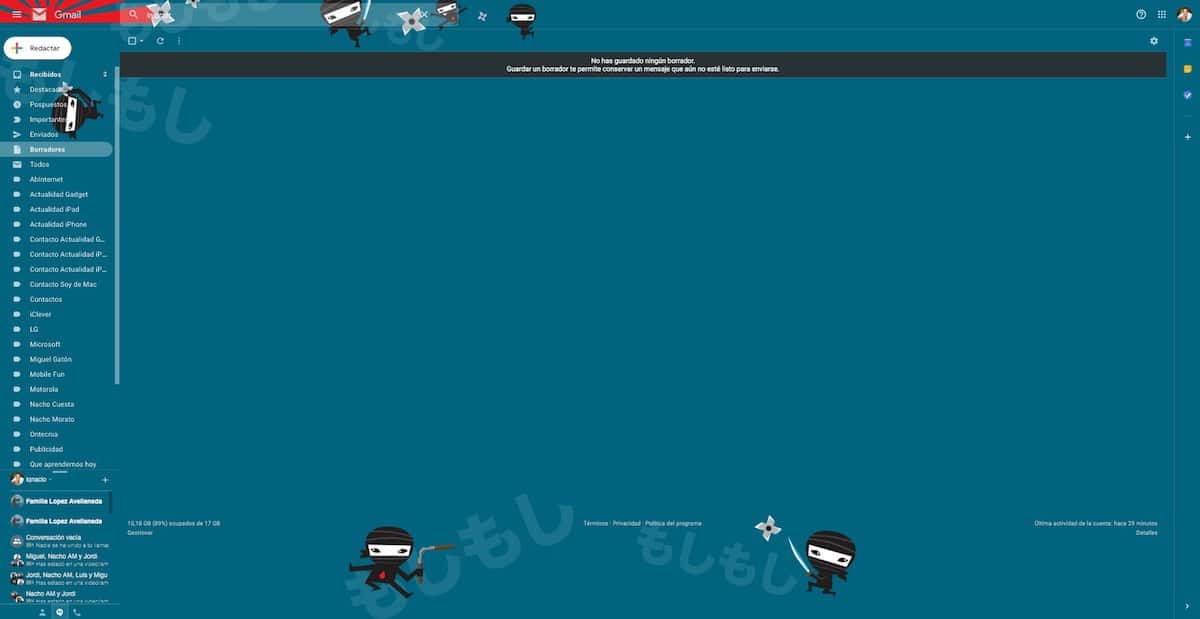
更改Gmail帳戶的背景圖片是一個非常簡單的過程,可讓我們賦予它與本機發現的完全不同的效果。 我們不僅可以使用您提供給我們的某些圖像,還可以使用 我們存儲的任何其他圖像 在我們的團隊中。
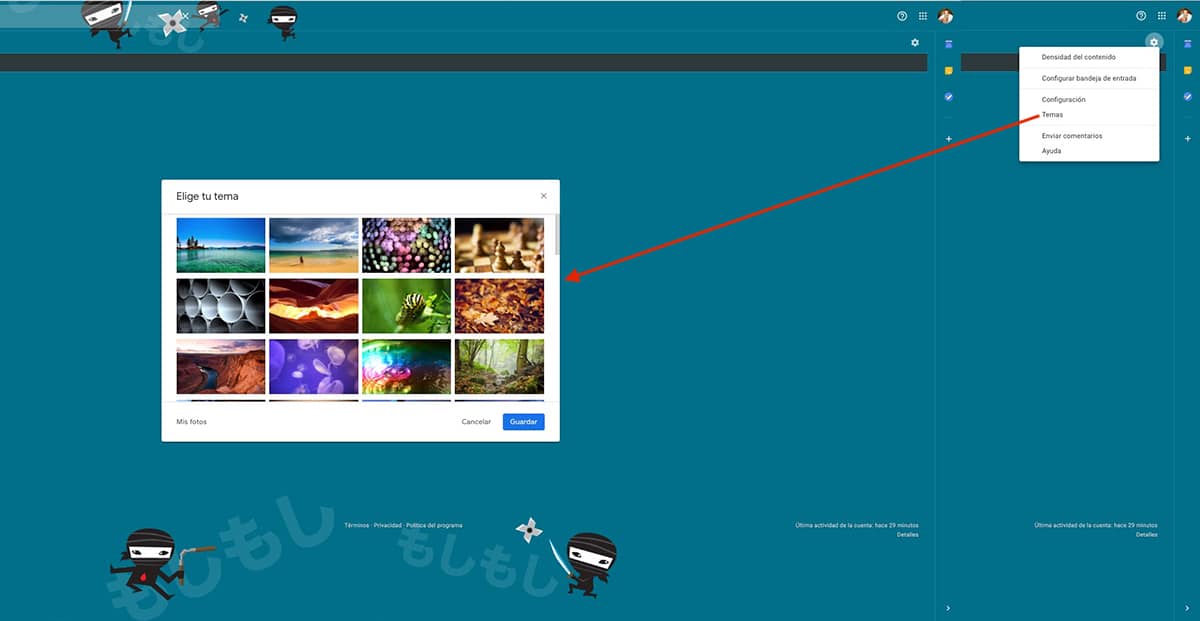
要更改背景圖片,我們必須單擊Gmail右上角的齒輪,然後單擊“主題”選項。 接下來,將顯示我們可用作帳戶背景的所有圖像。 在下面,我們找到了從計算機上載圖像以供使用的選項。 如果是這種情況,則應牢記照片的分辨率也必須與監視器相同 我們將防止像素被視為袖帶而被看到。
安排郵寄
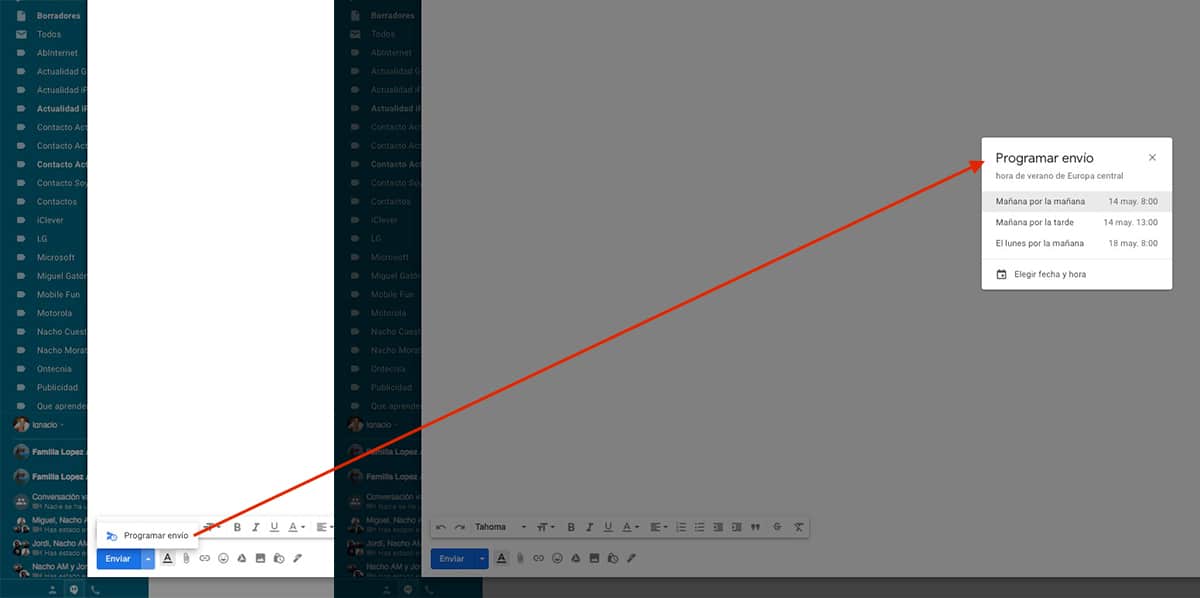
在本機集成電子郵件日程安排之前,我們能夠通過像魅力一樣的擴展來執行此功能。 但是,在哪裡放置 允許我們安排發送電子郵件的時間 本機刪除所有其他內容。
要安排發送電子郵件的時間,我們只需要編寫電子郵件,添加收件人,然後單擊 按鈕旁邊顯示向下箭頭 發送以選擇我們希望發送電子郵件的日期和時間。
整理帶有標籤的電子郵件
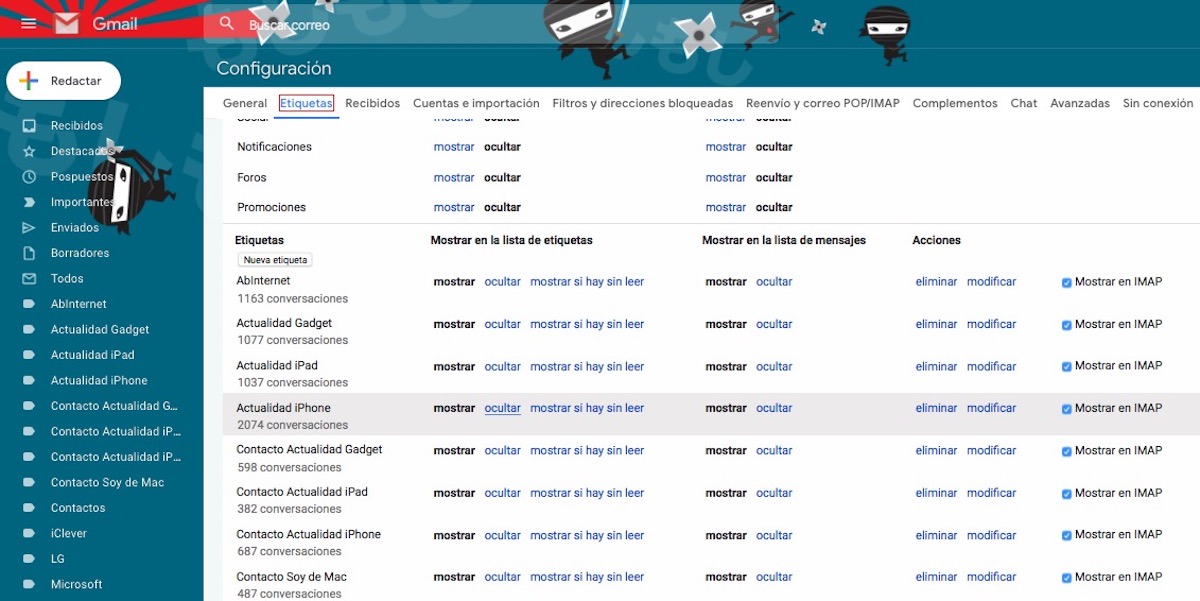
使用標籤組織電子郵件是與在計算機上創建目錄以組織文件最接近的事情。 這樣,我們可以將與同一個人對應的所有電子郵件分組到一個文件夾中,以便輕鬆找到它們。 這些標籤, 顯示在屏幕的左側,位於“收到,精選,推遲,重要...”下方
創建標籤後,如果我們不想手動對收到的所有電子郵件進行分類,則必須創建過濾器。 借助這些過濾器,我們收到的所有電子郵件都與我們建立的標準相對應, 他們會自動收到我們設置的標籤.
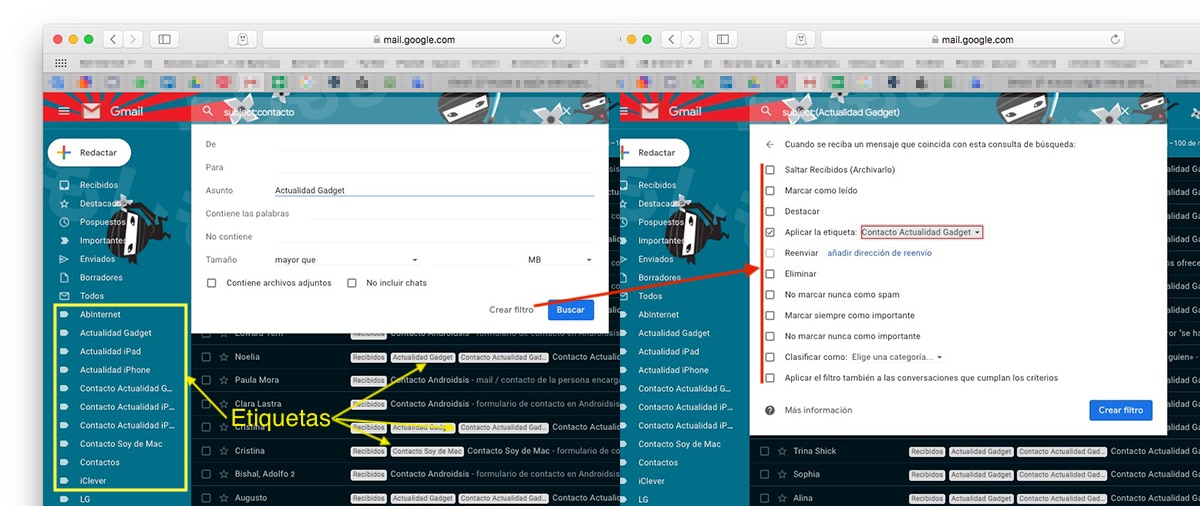
我們可以建立的標準是:
- De
- 至
- 業務
- 包含單詞
- 它沒有
- 大小
- 包含附件
一旦我們建立了過濾器,我們必須確定我們想要對包含這些條件的所有電子郵件執行什麼操作。在本例中,我們要新增標籤 Actualidad Gadget。從現在開始,我們已經收到的電子郵件和未來收到的電子郵件, 會自動新增標籤 Actualidad Gadget.
取消發送電子郵件

編寫熱電子郵件永遠都不是一件好事,更不要說發送郵件了,幾秒鐘後我們會重新考慮。 幸運的是,Gmail為我們提供了在發送電子郵件後30秒內取消發送電子郵件的功能。 在那段時間過去之後, 我們只能祈禱。
要設置可以取消發送電子郵件的最長時間,我們必須單擊右上角的齒輪並訪問設置。 在“常規”選項卡中,我們選擇“撤消托運”選項:托運取消期:和 將時間設置為5到30秒。
取消訂閱
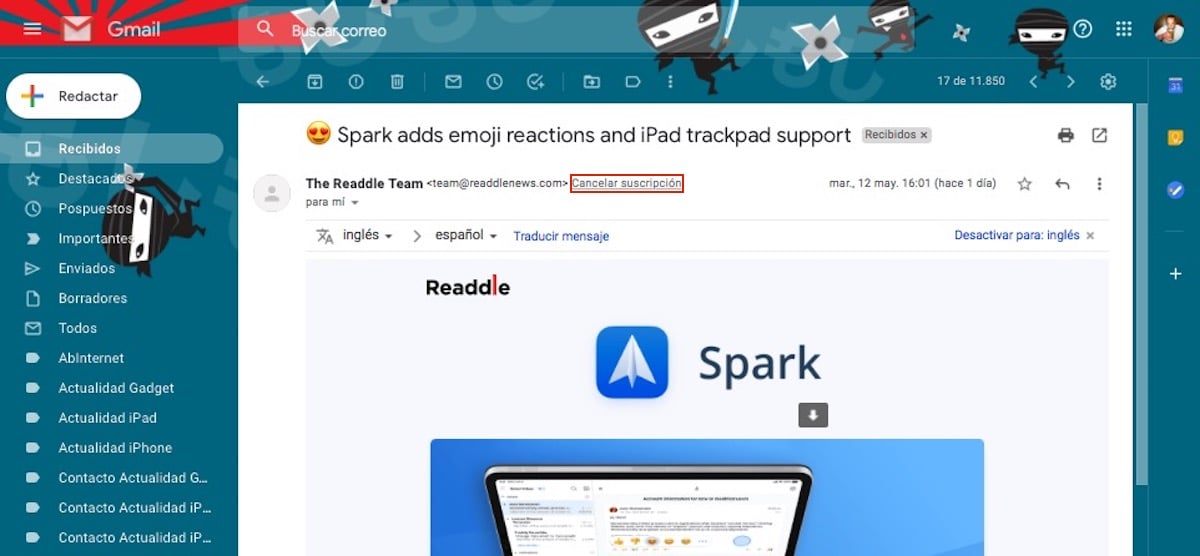
儘管根據法律,強制性要求所有大量發送的消息(例如新聞通訊)都包含取消訂閱的選項,但並非所有消息都清晰可見。 為了使他們更容易停止從我們不需要的服務接收電子郵件,Gmail允許我們 退訂 直接,而無需通過其他方法進行請求。
自動回覆
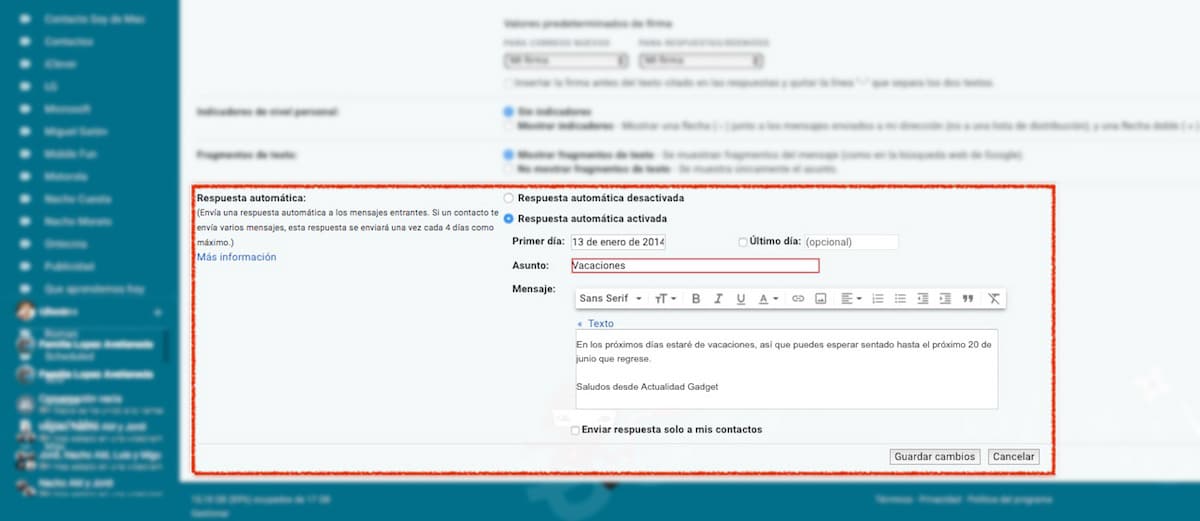
當您打算休假或請假幾天時,強烈建議您激活Gmail為我們提供的答錄機。 此服務負責回复我們收到的所有郵件,其中包含以前建立的文字,還添加了一個主題和Gmail的使用期限 將負責回复我們的電子郵件.
我們也有可能僅將自動回复消息發送給我們存儲在我們Gmail帳戶中的聯繫人,以避免向與之相關的人提供額外的信息 我們沒有定期聯繫。 該選項可通過Gmail配置選項以及“常規”部分使用。
添加自定義簽名
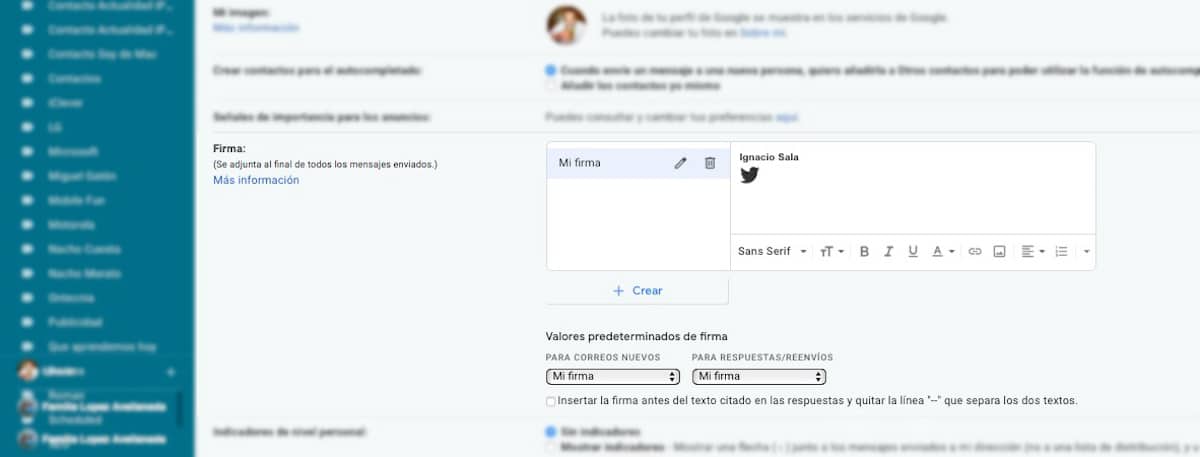
簽署電子郵件不僅使我們能夠自我介紹並提供我們的聯繫信息,而且使我們能夠添加直接鏈接以其他方式與我們聯繫。 Gmail,允許我們 創建不同的簽名,我們可以在創建新電子郵件或回複收到的電子郵件時使用的簽名。
創建簽名時,我們還可以添加我們公司的徽標或任何其他圖像,例如您在上圖中看到的圖像。 太 我們可以格式化文本 根據我們的喜好,無論是在字體方面,還是在字體大小方面,都是合理的。該選項在“常規”部分的Gmail配置選項中可用。
轉發電子郵件
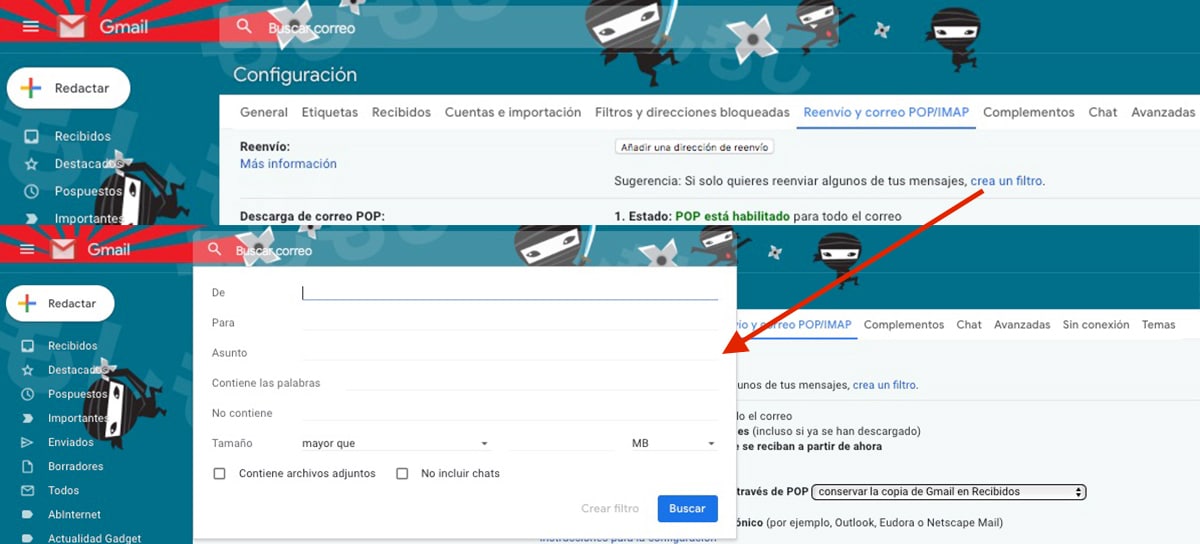
像任何自尊電子郵件服務一樣,Gmail允許我們將收到的所有電子郵件轉發到另一個電子郵件帳戶,或者僅轉發滿足一系列條件的電子郵件。 要建立條件,在“轉發”選項中,我們必須單擊“創建過濾器”並按照標籤中的說明建立 電子郵件必須符合的轉發標準 到我們想要的地址。
釋放Gmail空間
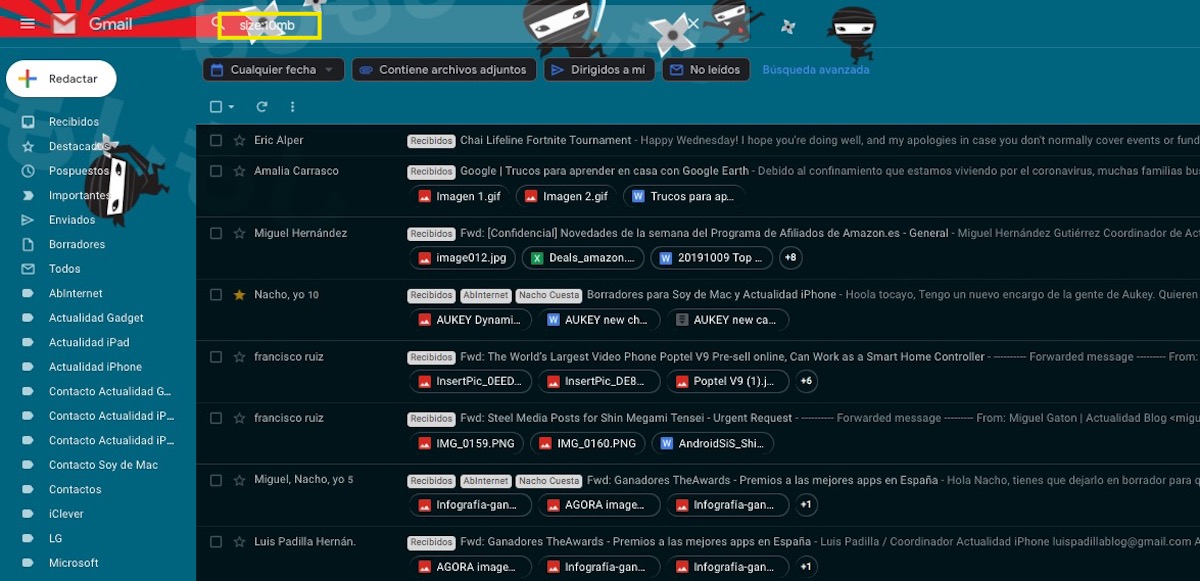
Gmail為我們提供的所有服務(例如Gmail,Google雲端硬盤,Google相冊)為我們提供15 GB的免費存儲空間...如果我們通常收到很多帶有附件的電子郵件,則很可能 Gmail是佔用最多空間的服務之一。 為了釋放空間,我們可以在搜索框中使用命令“ size:10mb”(不帶引號)來顯示所有佔用10 MB以上的電子郵件。 如果不是寫“ size:20mb”(不帶引號),則將顯示所有佔用20mb的電子郵件。
含量密度
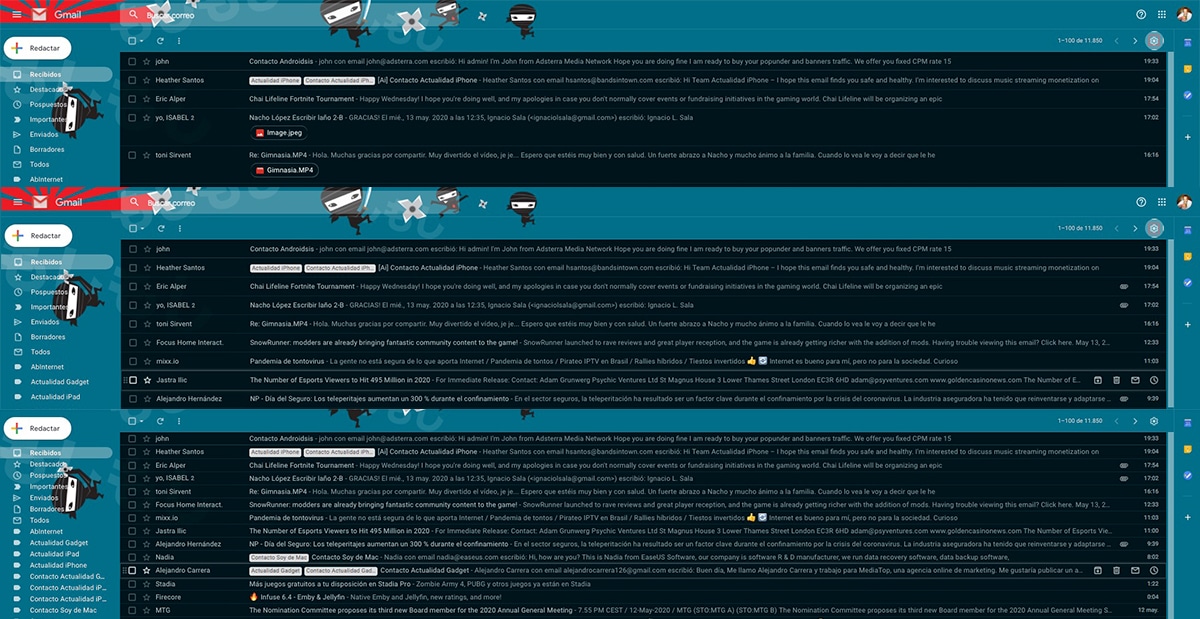
默認情況下,Google為我們提供了一個電子郵件帳戶視圖,該視圖顯示電子郵件中是否包含任何類型的附件以及附件的類型。 如果我們在一天中的某個時間收到很多電子郵件,而又不想概述所有這些電子郵件,則可以 更改顯示內容的密度。 此選項在齒輪的“內容密度”部分中可用。
Gmail為我們提供了三種選擇: 默認,它會向我們顯示帶有附件類型的電子郵件, 自在,其中顯示的所有電子郵件都沒有附件,並且 緊湊,其設計與緊湊型視圖相同,但所有組件之間的距離更近,更緊密。
延遲通知電子郵件
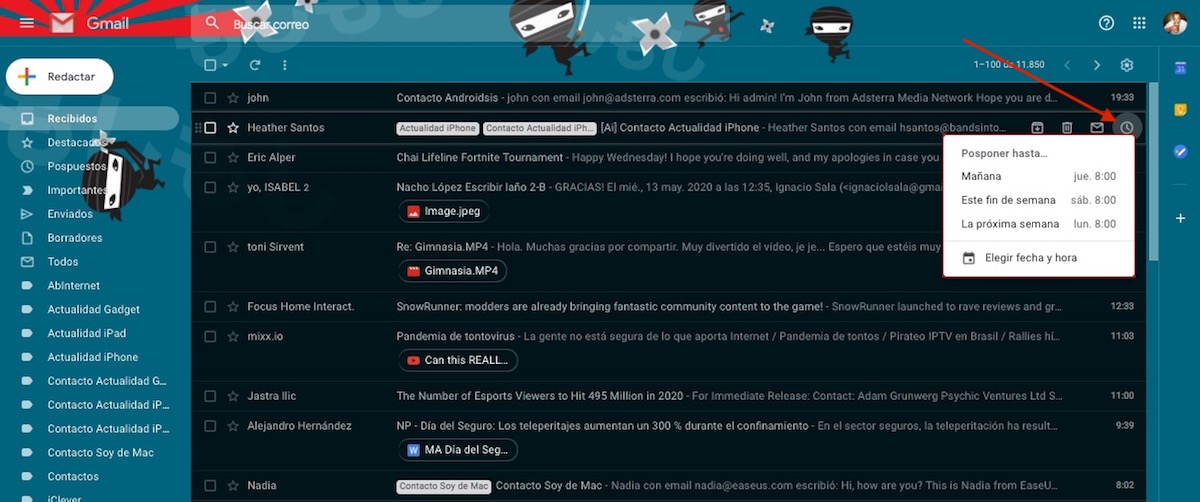
當然,您已經收到不止一次的電子郵件,您必須回答是或是,但這並不緊急。 在這些情況下,為避免忘記它,我們可以使用“推遲”選項。 此選項,從我們的收件箱(位於“推遲”欄中)刪除電子郵件,然後 它會在我們確定的時間和日期再次顯示.
阻止發件人
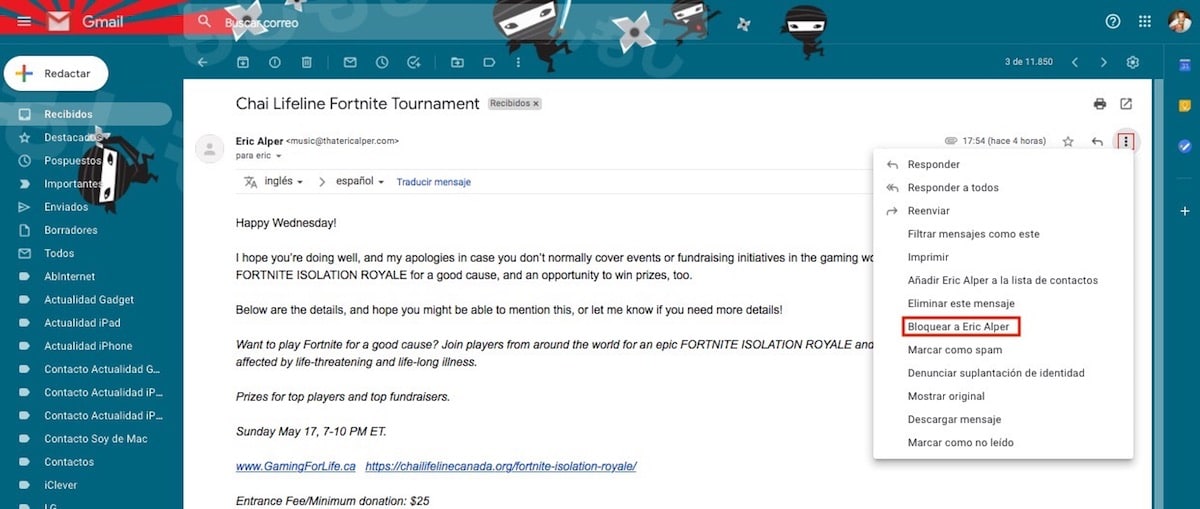
Gmail為我們提供了強大的過濾器來避免垃圾郵件,但是,有時它無法正確檢測所有電子郵件。 如果我們厭倦了總是收到來自同一電子郵件地址的電子郵件,則可以使用Gmail 讓我們直接阻止它 這樣他們發送給我們的所有電子郵件都會直接顯示在我們的垃圾箱中。 要阻止用戶,我們必須打開電子郵件,然後單擊電子郵件地址末尾的三個垂直點,然後選擇阻止。
離線使用Gmail
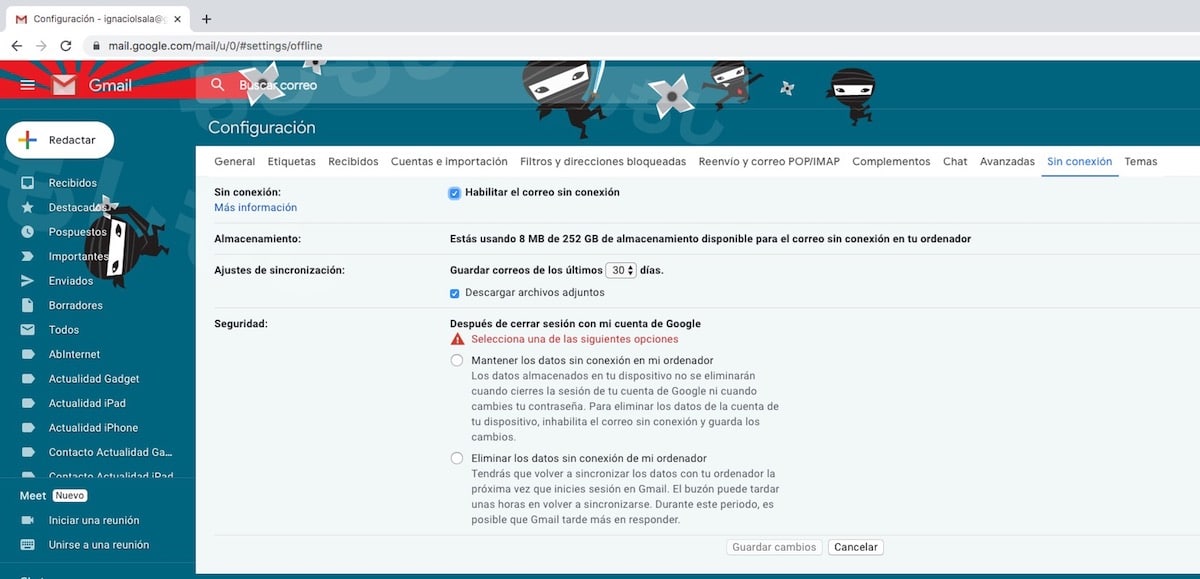
如果我們通常使用筆記本電腦,則可能在一天中的某些時刻找不到互聯網連接。 在這種情況下,我們可以使用沒有互聯網連接的Gmail, 僅當我們使用谷歌瀏覽器時才可用。 此選項負責使我們能夠瀏覽最新的電子郵件,並直接從瀏覽器中答复它們,就像我們已經連接了互聯網一樣。 一旦我們連接到互聯網,它將繼續發送我們編寫或回复的電子郵件。